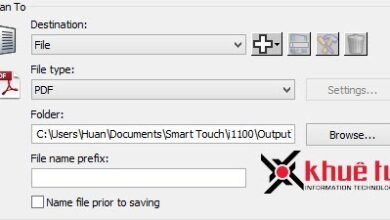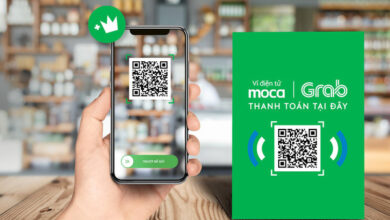Hướng Dẫn Đăng Nhập Telegram Trên Máy Tính Một Cách Nhanh Chóng và Hiệu Quả
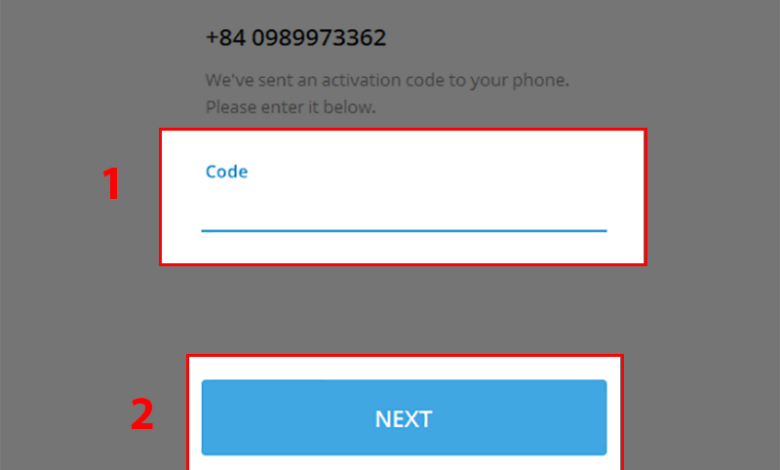
Bạn Muốn Sử Dụng Ứng Dụng Nhắn Tin Telegram Trên Máy Tính Nhưng Chưa Biết Cách Đăng Nhập? Đừng Lo, Hãy Theo Dõi Hướng Dẫn Dưới Đây Để Thực Hiện Việc Này Một Cách Dễ Dàng.
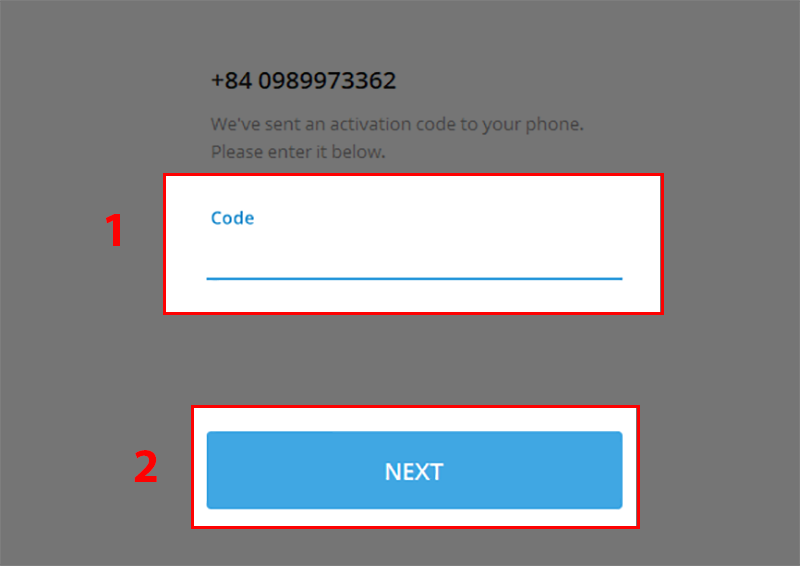 I. Những Lợi Ích Khi Sử Dụng Telegram Trên Máy Tính
I. Những Lợi Ích Khi Sử Dụng Telegram Trên Máy Tính
- Thuận Tiện Trong Việc Trao Đổi Thông Tin Qua Telegram Trong Công Việc.
- Tải và Lưu Trữ File Từ Telegram Trực Tiếp Trên Máy Tính.
- Gửi File Dung Lượng Lớn Một Cách Thuận Lợi.
- Sử Dụng Dịch Vụ Lưu Trữ Đám Mây Cho Tin Nhắn, Ảnh, Video, và Tài Liệu.
- Kiểm Soát Việc Tải Xuống Ảnh và Video.
II. Hướng Dẫn Cách Đăng Nhập Telegram Trên Máy Tính Bằng Số Điện Thoại
1. Hướng Dẫn Nhanh
- Mở Telegram trên máy tính, chọn Bắt Đầu Nhắn Tin.
- Chọn quốc gia và nhập số điện thoại đã đăng ký Telegram > chọn Tiếp Theo.
- Nhập mã code vừa gửi về số điện thoại của bạn > Chọn Tiếp Theo.
- Bạn đã Đăng Nhập Thành Công vào Telegram trên máy tính bằng số điện thoại.
2. Hướng Dẫn Chi Tiết
Bước 1: Mở Telegram trên máy tính, chọn Bắt Đầu Nhắn Tin.
Bước 2: Chọn quốc gia và nhập số điện thoại đã đăng ký Telegram > Chọn Tiếp Theo.Bước 3: Nhập mã code vừa gửi về số điện thoại của bạn > Chọn Tiếp Theo.
Bước 4: Đã xong! Bạn đã đăng nhập thành công vào Telegram trên máy tính bằng số điện thoại.
III. Hướng Dẫn Cách Đăng Nhập Telegram trên Máy Tính Bằng Mã QR Code
1. Hướng Dẫn Nhanh
- Mở ứng dụng Telegram trên máy tính, chọn Bắt Đầu Nhắn Tin.
- Chọn Đăng Nhập Nhanh bằng Mã QR Code.
- Ứng dụng sẽ hiển thị mã QR Code để bạn quét.
- Mở ứng dụng Telegram trên điện thoại, vào Cài Đặt > Chọn Thiết Bị.
- Chọn Quét Mã QR Code.
- Dùng camera quét mã QR trên máy tính. Bạn đã đăng nhập thành công Telegram trên máy tính bằng mã QR Code.
2. Hướng Dẫn Chi Tiết
Bước 1: Mở ứng dụng Telegram trên máy tính, chọn Bắt Đầu Nhắn Tin.
Bước 2: Chọn vào Đăng Nhập Nhanh bằng Mã QR Code.Bước 3: Ứng dụng hiển thị mã QR Code để bạn đăng nhập.Bước 4: Mở ứng dụng Telegram trên điện thoại, vào Cài Đặt > Chọn Thiết Bị.Bước 5: Chọn Quét Mã QR Code.Bước 6: Đưa camera đến gần mã QR trên máy tính và điều chỉnh để có thể nhận diện và đọc QR code.Với những bước đơn giản này, bạn đã hoàn tất quá trình đăng nhập Telegram trên máy tính sử dụng mã QR code.Bài viết này đã hướng dẫn bạn 2 phương pháp đăng nhập Telegram trên máy tính một cách nhanh chóng và tiện lợi bằng số điện thoại và mã QR code. Hy vọng thông tin sẽ hữu ích cho bạn. Nếu có thắc mắc, hãy để lại bình luận phía dưới.